Jak używać szablonów w OneNote, aby zwiększyć wydajność
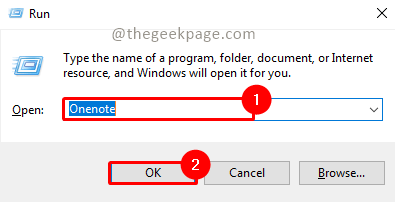
- 4023
- 128
- Natan Cholewa
Czy wiesz, że używanie szablonów może zwiększyć prędkość notetowania, a także wydajność w rejestrowaniu ważnych pomysłów? OneNote ma dla Ciebie gotowy zestaw szablonów. Najlepsze jest to, że możesz również zaprojektować szablon zgodnie z potrzebami. Niezależnie od tego, czy jesteś studentem, korporacyjnym wojownikiem, czy niezależnym osobą zajmującą się twórczą pracą. Szablony OneNote można łatwo wykorzystać do wyciągnięcia ważnych notatek w strukturze i formacie, które pasują do Twojego stylu. Szablon może być zarysem procesu notatek. Amatorzy po prostu robią notatki, profesjonaliści robią notatki i czerpią z nich połączenia za pomocą dobrze ustrukturyzowanych notatek za pomocą szablonów. Zobaczmy, jak możemy używać szablonów w OneNote.
Spis treści
- Korzystanie z domyślnych szablonów OneNote
- Edycja obrazów tła istniejącego szablonu
- Tworzenie domyślnego szablonu dla sekcji OneNote
Korzystanie z domyślnych szablonów OneNote
Krok 1: Naciśnij Windows+r na klawiaturze. Typ Jedna uwaga i kliknij OK.
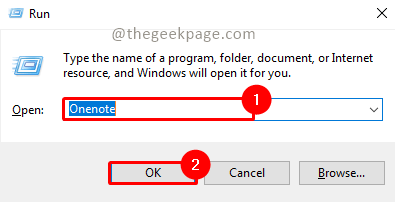
Krok 2: Idź do Wstawić a następnie kliknij Szablony stron.

Notatka: Po kliknięciu szablonów strony zobaczysz otwartą panel po prawej stronie OneNote. To pokaże serię szablonów gotowych do użycia.
Krok 3: Kliknij okienko szablonów i wybierz dowolny szablon.
Notatka: W tym przykładzie użyjemy szczegółowego szablonu banknotów spotkania w sekcji szablonu biznesowego. Możesz wybrać zgodnie z potrzebami.
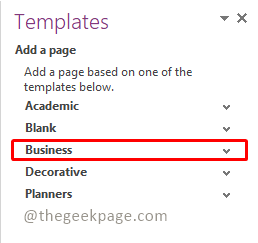
Krok 4: Wybierz Szczegółowe uwagi spotkania z rozwijania.
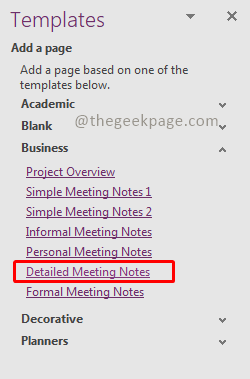
Notatka: To doda stronę z wybranym szablonem.
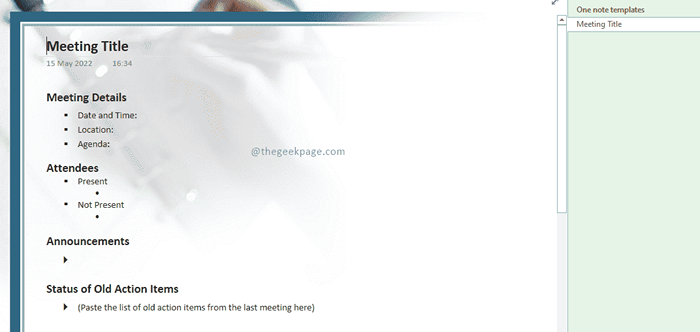
Teraz masz gotowy szablon do wykorzystania na spotkania biznesowe. Jeśli jednak chcesz wprowadzić jakiekolwiek zmiany w szablonie, spójrzmy na następną sekcję, jak to zrobić. Może być konieczne wydrukowanie niektórych stron, na których obrazy tła mogą nie być wymagane.
Edycja obrazów tła istniejącego szablonu
Krok 1: Przejdź do szablonu i Kliknij prawym przyciskiem myszy gdziekolwiek na tej stronie.
Krok 2: W menu kontekstowym wybierzUstaw zdjęcie jako tło'. Możesz zobaczyć, że znak wyboru zniknie po wybraniu opcji.
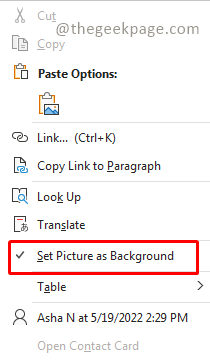
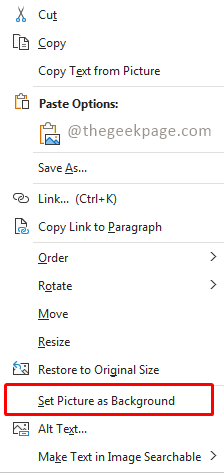
Krok 3: Następnie wybierz obraz z szablonu i naciśnij Usuwać przycisk na klawiaturze.
Notatka: Teraz będziesz mieć puste tło i możesz swobodnie edytować szablon.
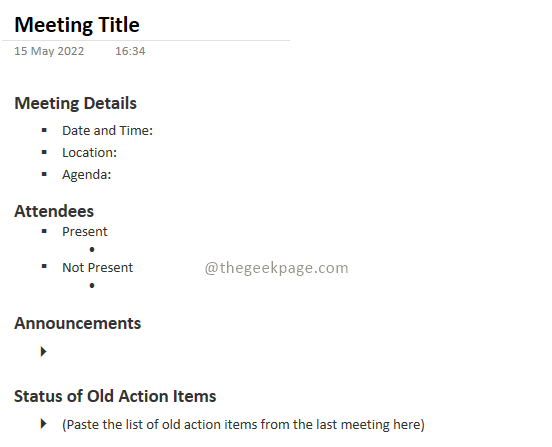
Podczas gdy OneNote ma przyzwoitą kolekcję szablonów do użytku, możemy również zaprojektować nowy szablon dostosowany do naszych potrzeb. Ten szablon może być używany jako domyślny dla określonej części OneNote.
Tworzenie domyślnego szablonu dla sekcji OneNote
Krok 1: Kliknij Dodaj stronę Po prawej stronie OneNote.
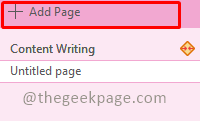
Krok 2: Dodaj zawartość, którą chcesz wyglądać jako domyślny szablon.
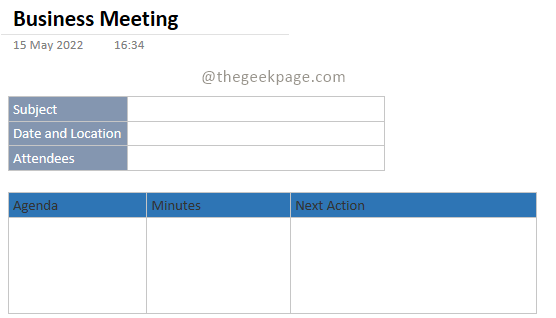
Notatka: Każda nowa strona dodana za pomocą tego szablonu będzie miała tę zawartość.
Krok 3: Następny kliknij Szablony stron W Wstawić.

Krok 4: Pod okienkiem szablonu wybierz Zapisz bieżącą stronę jako szablon.
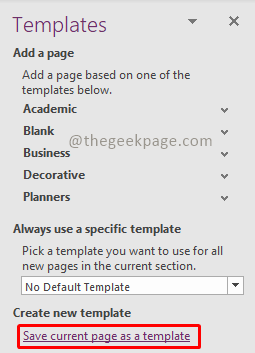
Krok 5: Zapisz jako dialog szablonu, podaj nazwa szablonu. Wybierasz także ustawienie jako domyślny szablon dla dowolnej nowej strony dodanej dalej, wybierając pole wyboru Ustaw jako domyślny szablon dla nowych stron w bieżącej sekcji. Kliknij Ratować Aby zapisać szablon.
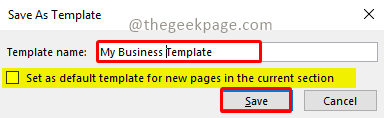
Krok 6: Aby uzyskać dostęp do utworzonych szablonów, przejdź do wstawki i wybierz szablony stron, aby otworzyć sekcję szablonów. Następnie w sekcji szablonów wybierz moje szablony. Wymieśli wszystkie utworzone szablony.

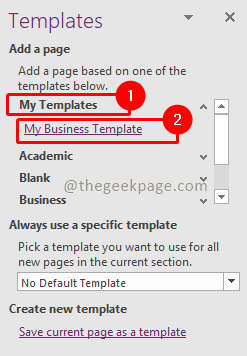
Więc teraz jesteś gotowy do szybkiego robienia notatek, a także konfigurowania spotkań w ustrukturyzowany sposób za pomocą OneNote. Daj nam znać w komentarzach, jeśli domyślne szablony są pomocne lub tworzenie własnych szablonów jest zabawne. Szczęśliwy notowanie!
- « Napraw nieprawidłowe drukowanie błędów czcionek z wydania PDF
- Jak ręcznie aktualizować system Windows 10/11 za pomocą PowerShell »

